[キャパシティ] タブには、選択したオブジェクトの残り時間と残りキャパシティのデータが表示されます。仮想マシン追加可能数のデータは、各クラスタ コンピューティング リソースの仮想マシン追加可能数の合計であり、平均プロファイルに基づいて、またはポリシーで 1 つまたは複数のカスタム プロファイルを有効にしたときに、データストア、データストア クラスタ、クラスタ、データセンター、CDC、および vCenter Server で使用できます。
[キャパシティ] タブをオブジェクト レベルで確認できる場所
左側のメニューで [インベントリ] をクリックし、グループ、カスタム データセンター、アプリケーション、またはインベントリ オブジェクトを選択します。[詳細] の下にある [キャパシティ] タブをクリックします。
[キャパシティ] タブについて
選択したオブジェクトの [キャパシティ] タブには残り時間とキャパシティ情報の 2 つのペインが表示されます。これらのペインには、それらが枯渇するまでの残りリソースの値が表示されます。
[残り時間]、[キャパシティ]、および [仮想マシン追加可能数] ペインの下に、CPU、メモリ、およびディスク容量の時間およびキャパシティ使用率メトリックが 3 つのペインに表示されます。デフォルトでは、最も制約が大きいリソースが選択されます。[CPU]、[メモリ]、または [ディスク容量] をクリックして、ビューをこれらのリソースに変更します。これらのペインには、デマンド モデル(デフォルト)または割り当てモデル(構成した場合)に基づいてリソース情報が表示されます。
データストアの割り当て済みプロファイルで [割り当てモデル] と [キャパシティ バッファ] を有効にしている場合は、割り当てと使用率に基づく [ディスク容量] 情報が表示されます。
- 残り時間ペイン
-
[残り時間] ペインを選択し、いずれかのリソース タイプをクリックすると、使用率グラフに使用率メトリックの履歴値と、時間に対してプロットされたその予測が表示されます。これは、リソース使用率がどの程度の速度で使用可能なキャパシティに近づいているかを示します。
- キャパシティ ペイン
-
[残りキャパシティ] ペインには、新しい仮想マシンを格納するための仮想環境の未使用キャパシティが表示されます。VMware Aria Operations は、残りキャパシティを、合計に対する残りキャパシティの割合として計算します。残りキャパシティは、使用可能なキャパシティから、現在から 3 日間の使用率メトリック予測を引いた値として計算されます。VMware Aria Operations は、平均プロファイルを計算し、常に平均プロファイルに基づいて仮想マシン追加可能数を計算します。横棒グラフの上にある + アイコンをクリックすると、プロファイルを変更できます。VMware Aria Operations は、ポリシーの 1 つまたは複数のカスタム プロファイルを有効にしたときに仮想マシン追加可能数を計算します。全体的な仮想マシン追加可能数は、最も制約が大きいプロファイルに基づきます。
キャパシティを選択して、いずれかのリソース タイプをクリックすると、デマンドおよび割り当てモデル(構成した場合)に基づいた棒グラフと値の表が表示されます。棒グラフには、使用可能なリソースの合計、使用率、高可用性およびバッファに割り当てられた割合、およびデマンドおよび割り当てモデル(構成した場合)に基づいた残りパーセンテージが表示されます。
表には、各リソース タイプの次の情報が表示されます。- [合計]:デマンド モデルまたは割り当てモデル(構成した場合)に基づいた各リソースタイプの使用可能なキャパシティの合計。合計キャパシティと使用可能なキャパシティの差は、vSphere のクラスタで設定されている HA(アドミッション コントロール)で設定します。
- [使用可能]:デマンド モデルまたは割り当てモデル(構成した場合)に基づいた各リソース タイプの使用可能なキャパシティの合計。
- [使用済み]:現在の使用率の概算値。現在から 3 日間の使用率メトリックの予測値を示します。
- [推奨されるサイズ]:残り時間が緑色のレベルで使用可能な合計キャパシティ。ポリシーのスライダは、残り時間の緑色のゾーンを制御し、デフォルト値は 150 日です。
- [残り]:残りキャパシティのメトリック値とパーセンテージ。残りキャパシティのメトリックの値は、現在から 3 日間の使用率メトリックを予測し、それを使用可能なキャパシティから引くことによって計算されます。
- [バッファ ]:ポリシーで設定したバッファ値に基づくキャパシティ バッファの割合。キャパシティ バッファ要素は、追加のヘッドルームの量を決定し、必要に応じてクラスタ内の拡張用に追加の領域を確保します。
- [高可用性]:高可用性バッファに基づく高可用性の割合。
- 仮想マシン追加可能数
- 仮想マシン追加可能数は、平均プロファイルに基づいています。仮想マシン追加可能数は、ポリシーの 1 つまたは複数のカスタム プロファイルを有効にしたときに計算されます。全体的な仮想マシン追加可能数は、最も制約が大きいプロファイルに基づきます。
[キャパシティ] タブはキャパシティ最適化機能のサブセットです。詳細は、[キャパシティ] 画面でのキャパシティの評価を参照してください。
キャパシティ仮想マシン不足
VMware Aria Operations には仮想マシン不足と呼ばれる新しいメトリックがあります。仮想マシン不足の値は常に正になります。このメトリックは、[残り仮想マシン] の負の値をすべてカウントして、正の値に変換します。仮想マシン不足メトリックを使用できるのは、クラスタ、データストア、およびデータストア クラスタのオブジェクトのみです。[残り仮想マシン] がゼロの場合は、[残り仮想マシン] の横にある [キャパシティ サマリ] 画面に仮想マシン不足メトリックの詳細が表示されます。
これらのすべてのオブジェクトのカスタム プロファイルは、[キャパシティ] ページから直接作成できます。[キャパシティ] タブの [仮想マシン追加可能数] の下にある + 記号をクリックします。[適用可能なプロファイル] 画面で [追加] をクリックして、新しいプロファイルを追加します。新しいプロファイルを追加するか、既存のオブジェクトからインポートすることができます。必要なメトリック値を変更して、[OK] をクリックできます。
仮想マシン不足の仕組み
クラスタに使用可能なキャパシティを超える仮想マシンがある場合は、仮想マシン カウンタによってキャパシティ不足であることが示されます。残り仮想マシンの値は負でなく、ゼロになります。仮想マシン不足になるのは、使用可能なキャパシティがゼロになっている場合のみです。
このような状況でキャパシティがない場合は、仮想マシン不足機能によってセットアップ内の仮想マシン プロファイルが検出され、オーバーコミットされる仮想マシン数が最大となるプロファイルが特定されます。
仮想マシン不足の式
1 つのデータストアが複数のクラスタに接続されている場合は、各クラスタが、データストアで使用可能なディスク容量全体を自身専用の容量であるとみなす可能性があります。仮想マシン不足は次のように計算できます。
VM Shortfall = (Used - Usable Capacity) / Profile Sizes
2 つのクラスタがあり、1 つのクラスタに 20 台の残り仮想マシンがあり、もう 1 つのクラスタで 20 台の仮想マシンが不足している場合、データセンターの残り仮想マシンの数は 20 になります。ただし、そのクラスタに接続されているデータストアで仮想マシンが不足している場合は、データセンターの残り仮想マシン数がゼロと表示されます。
メトリック
- 残りキャパシティのプロファイル (平均)
- キャパシティ不足のプロファイル (平均)
vSAN HCI Mesh
vSAN HCI Mesh は、vSAN OSA HCI クラスタがある場合に適用されます。[vSAN HCI Mesh] を使用すると、vSAN クラスタは別の(リモート)vSAN クラスタのデータストアをリモートでマウントできるため、ストレージ容量を共有し、幅広いコンピューティング リソースにまたがって使用することができます。また、HCI Mesh で複数の vSAN クラスタでデータストアをリモートで共有することができます。vCenter Server のバージョンが 7.0U1 以降の場合は、他のクラスタ データストアを共有し、リモートで共有されているデータストアに仮想マシンをプロビジョニングすることができます。
新しいカードは の下に作成されます。[vSAN HCI Mesh] カードは、vSAN HCI Mesh の一部になることができるクラスタがある場合のみ表示されます。選択したデータセンターの vCenter Server のバージョンが 7.0U1 より小さい場合、このカードは表示されません。メッシュが構成されていない場合は、リンクをクリックすることで、vCenter Server からクラスタを構成することができます。
- キャパシティ合計 - メッシュに接続されているすべての vSAN データストアの総キャパシティが表示されます。
- vSAN Mesh - HCI Mesh 内でのデータストアの相互接続方法が表示されます。
- 内側の円 - ローカル データストアを表し、空きキャパシティ、使用済みキャパシティ、総キャパシティなどのキャパシティの詳細が表示されます。
- 外側の円 - リモート データストアを表し、マウントされた総キャパシティ、空きキャパシティ、総キャパシティ、キャパシティ使用率の合計などのキャパシティの詳細が表示されます。
- 矢印の先端 - 矢印の先端は、サーバ vSAN クラスタに接続されているクライアントを指しています。
vSAN リモート データストア
vSAN Max ESA クラスタおよび vSAN Max クラスタをマウントしている vSAN コンピューティング クラスタがある場合は、[vSAN リモート データストア] カードが表示されます。vSAN コンピューティング クラスタには独自のストレージがないため、vSAN Max クラスタから提供されるストレージが使用されます。vSAN Max クラスタを使用すると、vSAN コンピューティングはそのデータストアをリモートでマウントできるため、ストレージ容量を共有し、幅広いコンピューティング リソースにまたがって使用することができます。vSAN Max クラスタでは、複数の vSAN コンピューティング クラスタがデータストアをリモートで共有できます。
- マウントされたクラスタの総数:vSAN Max クラスタにマウントされた vSAN コンピューティング クラスタの総数が表示されます。
- キャパシティ合計:vSAN Max クラスタに接続されている vSAN データストアの総キャパシティが表示されます。
- 空きキャパシティ:vSAN Max クラスタに接続されている vSAN データストアの残りキャパシティが表示されます。
情報の詳細を表示するには、[リモート データストアの表示] をクリックします。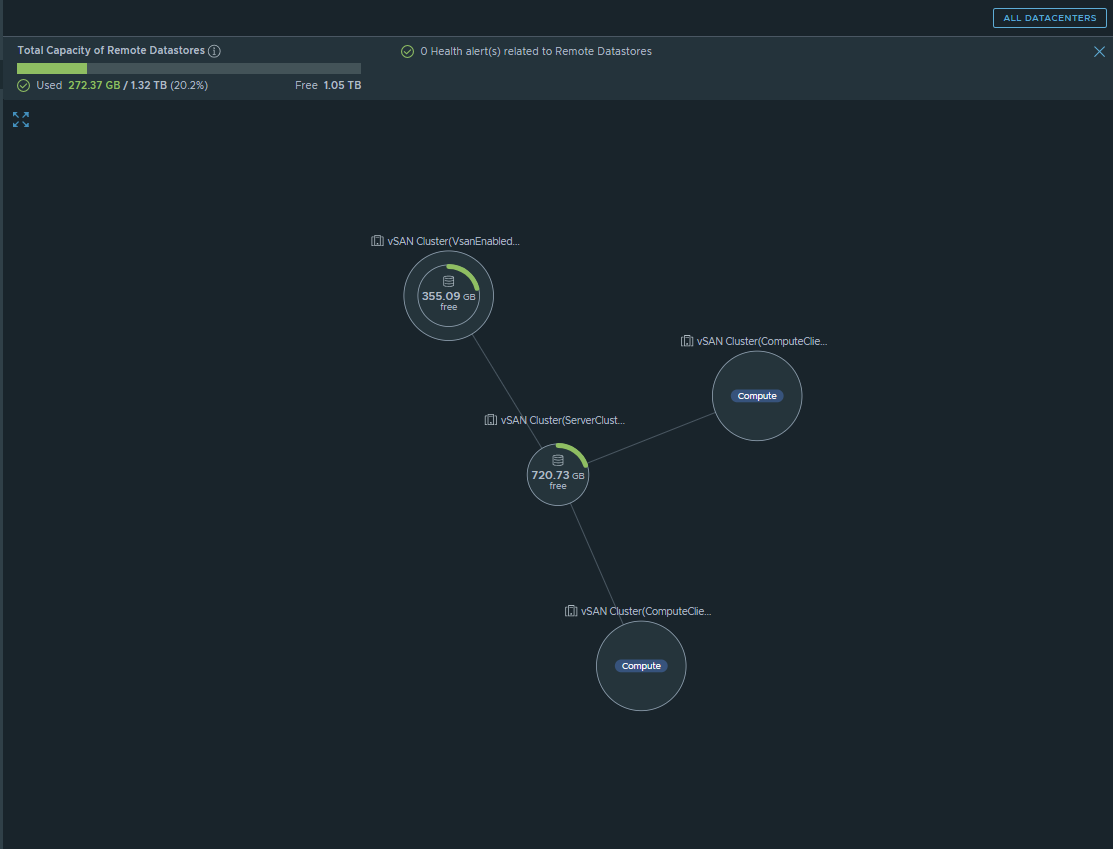
リモート データストアのキャパシティ合計の詳細と、リモート データストアの健全性アラート(ある場合)が、vSAN コンピューティング クラスタとそれらが使用するリモート データストア間の関係とともに表示されます。
vSAN Max クラスタをマウントしている vSAN コンピューティング クラスタとその使用量トレンドを確認できます。各クラスタ タイプにカーソルを合わせると、そのクラスタに関連する詳細が表示されます。たとえば、vSAN コンピューティング クラスタにカーソルを合わせると、そのクラスタが使用しているデータストアの数が、マウントされたキャパシティと空きキャパシティの合計(GB 単位)およびクラスタの使用率の合計とともに表示されます。vSAN Max クラスタにカーソルを合わせると、キャパシティ合計、空きキャパシティ、使用済みキャパシティ(GB 単位)、データストアの使用率が表示されます。